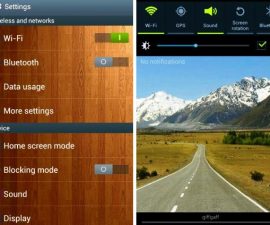HTC डिव्हाइसवर स्टॉक Android
एचटीसीसाठी रोम अद्यतन उपयुक्तता ही त्यांची Samsung मध्ये सोनी फ्लॅशटोल किंवा ओडिनच्या समतुल्य आहे. ते एचटीसी डिव्हाइसला अद्यतने स्थापित करण्याची परवानगी देतात.
एचटीसी डिव्हाइसेसना वेगवेगळ्या वेळी वेगवेगळ्या प्रदेशात हवा द्वारे अद्यतने मिळतात. आपण तथापि, आरयूयू सह स्वहस्ते असे अद्यतन फ्लॅश करू शकता.
विशिष्ट HTC डिव्हाइसेससाठी विशिष्ट RUU अॅप्स आहेत जेणेकरून, आपण आपले डिव्हाइस अद्यतनित करू किंवा त्यावर स्टॉक Android स्थापित करू इच्छित असल्यास, आपल्याला आपल्या विशिष्ट डिव्हाइस मॉडेलसाठी असलेल्या RUU साधनास डाउनलोड करणे आवश्यक आहे.
या पोस्टमध्ये, आपण आरयूयू कसे मिळवू शकता आणि एचटीसी डिव्हाइसवर स्टॉक अँड्रॉइड अद्यतनित किंवा स्थापित करण्यासाठी त्याचा वापर कसा करू शकता हे दर्शवित आहात. आम्ही असे करण्यापूर्वी आरयूयूचा वापर थोडक्यात करू.
-
आपला फोन बूटलओपमधून बाहेर येऊ शकतो
आपल्या एचटीसी फोनमध्ये काहीतरी चुकत असल्यास, जसे की ओटीए घेताना व्यत्यय आला तर ते बूटलूपमध्ये अडकले. याचा अर्थ असा की तो पुन्हा पुन्हा सुरू होईल परंतु होमस्क्रीनमध्ये बूट होणार नाही.
आपण बूटलूपमध्ये अडकले असल्यास, हे सोडविण्याचे दोनच मार्ग आहेत. एकतर आपल्याकडे नॅन्ड्रॉइड बॅकअप असल्यास आपण फ्लॅश करा किंवा आपण स्टॉक एंड्रॉइड फर्मवेअर फ्लॅश करण्यासाठी आरयूयू वापरला.
-
आपण ओटीएसह आपला फोन अद्यतनित करण्यास सक्षम नसाल तर
आपण ओटीए द्वारे आपला फोन अद्यतनित करण्यात अक्षम असल्यास किंवा आपल्याला ओटीए मिळाला नसेल तर, आपण नेहमीच आपला फोन RUU सह अद्यतनित करू शकता.
आपला फोन तयार करा:
- एचटीसी डिव्हाइसेस एकमेव आहेत जे आरयूयू वापरू शकतात. दुसर्या डिव्हाइसवर हे साधन मिळविण्याचा प्रयत्न केल्याने त्या डिव्हाइसमध्ये समस्या येऊ शकतात.
- विशिष्ट एचटीसी फोनसाठी आणि त्यांच्या मालकीच्या प्रदेशांसाठी देखील आरयूयूच्या विशिष्ट आवृत्त्या आहेत. आपल्या फोनवर आपल्याला योग्य मिळेल याची खात्री करा. आपण वेबवर आरयूयू शोधू शकता.
- कमीतकमी 30 टक्के किंवा त्यापेक्षा जास्त, चांगली बॅटरी घ्या.
- आपल्या सर्व महत्त्वपूर्ण संपर्क, संदेश आणि कॉल लॉगचा बॅक अप घ्या.
- सेटिंग्ज> विकसक पर्याय> यूएसबी डीबगिंग> चेक वर जाऊन फोनचा यूएसबी डीबगिंग मोड सक्षम करा
- आपल्या फोन आणि पीसी दरम्यान कनेक्शन करण्यासाठी OEM केबल आहे.
- आपल्या पीसीवर अँटीव्हायरस किंवा फायरवॉल प्रोग्राम सक्रिय असल्यास, त्यांना प्रथम बंद करा.
- आपण रूट केले असल्यास, आपल्या अॅप्स आणि अॅप डेटावरील टायटॅनियम बॅकअप वापरा.
- आपल्याकडे सानुकूल पुनर्प्राप्ती असल्यास, आपल्या सिस्टमचा बॅकअप घेण्यासाठी त्याचा वापर करा.
टीपः सानुकूल पुनर्प्राप्ती, रोम आणि आपला फोन रूट करण्यासाठी फ्लॅश करण्यासाठी आवश्यक असलेल्या पद्धतींमुळे आपले डिव्हाइस ब्रीक होऊ शकते. आपले डिव्हाइस रूट करणे देखील हमी रद्द करेल आणि ते यापुढे निर्मात्यांकडून किंवा वॉरंटी प्रदात्यांकडील विनामूल्य डिव्हाइस सेवांसाठी पात्र ठरणार नाही. जबाबदार रहा आणि आपण आपल्या स्वतःच्या जबाबदा .्या पुढे जाण्यापूर्वी निर्णय घेण्यापूर्वी हे लक्षात ठेवा. एखादी दुर्घटना घडल्यास, आम्ही किंवा डिव्हाइस उत्पादकांना कधीही जबाबदार धरू नये.
समस्यानिवारणः बूटलूपमध्ये फोन
- प्रथम, बूटलोडरमध्ये तो बंद करून आपले डिव्हाइस रीबूट करा आणि व्हॉल्यूम डाउन आणि पॉवर बटणे दाबून आणि पुन्हा दाबून पुन्हा चालू करा.
- बूटलोडरमध्ये आपले डिव्हाइस रीबूट केल्यानंतर आपण नंतर आरयूयू वापरण्यासाठी मार्गदर्शकाचे अनुसरण करणे आवश्यक आहे.
आरयूयू वापरुन:
- आपल्या पीसी वर RUU.exe फाइल डाउनलोड करा. डबल उघडण्यासाठी क्लिक करा.
- प्रारंभिक सूचना पास केल्यानंतर, आरयूयू पॅनेल मिळविण्यासाठी ते स्थापित करा.
- आपला फोन आणि आपला पीसी कनेक्ट करा. स्क्रीनवर दिसणार्या स्थापित सूचना सत्यापित करा आणि नंतर पुढील क्लिक करा.
- आरयूयूने आता आपल्या फोनची माहिती सत्यापित करणे सुरू केले पाहिजे.
- जेव्हा आरयूयूने सर्व काही सत्यापित केले आहे, तेव्हा ते आपल्या डिव्हाइसवर Android चे वर्तमान आवृत्ती काय चालवते आणि आपण कोणती आवृत्ती अद्यतनित करू शकता याबद्दल सूचित करेल.
- पुढील क्लिक करा. ऑन-स्क्रीन निर्देश जे काही दिसावेत, त्यांचे अनुसरण करा.
- स्थापना सुमारे 10 मिनिटे घेईल. एकदा हे पूर्ण झाल्यानंतर, आपला फोन पीसी मधून डिस्कनेक्ट करा.
- आपला फोन रीस्टार्ट करा.
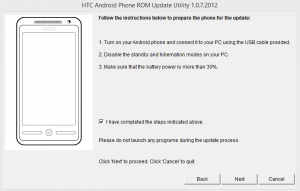
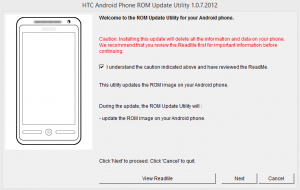
आपण आपला एचटीसी डिव्हाइस अद्यतनित करण्यासाठी आरयूयू वापरले आहे का?
खालील टिप्पणी बॉक्समध्ये आपला अनुभव सामायिक करा.
JR
[embedyt] https://www.youtube.com/watch?v=1ACU3RGm9YI[/embedyt]